
Základy navigovania s aplikáciou Waze.
Na Androide a iOS
- Na svojom mobile alebo tablete spustite Waze prostredníctvom ikony
 .
. - V aplikácii prejdite do Menu stlačením tlačítka
 , (alternatívne môžete potiahnuť aj ľavý okraj okna doprava).
, (alternatívne môžete potiahnuť aj ľavý okraj okna doprava). - Do poľa vyhľadávania
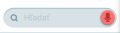 napíšte adresu, miesto, firmu, alebo bod záujmu. Počas písania vám systém ponúkne niektoré relevantné miesta s ikonou
napíšte adresu, miesto, firmu, alebo bod záujmu. Počas písania vám systém ponúkne niektoré relevantné miesta s ikonou  . Vyberte z ponuky, alebo dokončite rozpísané a potvrďte. Alternatívne stlačte ikonu mikrofónu a zreteľne vyslovte predmet vyhľadávania.
. Vyberte z ponuky, alebo dokončite rozpísané a potvrďte. Alternatívne stlačte ikonu mikrofónu a zreteľne vyslovte predmet vyhľadávania. - Výsledky hľadania budú zoradené podľa relevancie výrazu a vzdialenosti od vašej aktuálnej polohy, Tlačítkami v spodnej časti môžete vymedziť zdroj vyhľadávania - Waze Miesta, Google, Foursquare. Výsledky tiež môžete zobraziť na mape, stlačením náhľadu mapy.
- Vyberte svoju cieľovú destináciu a zvoľte Ísť (Go).
Na Windows Phone 8
- Na svojom mobile alebo tablete spustite Waze prostredníctvom ikony
 .
. - Stlačte Menu
 , potom Navigovať
, potom Navigovať  .
. - Napíšte adresu, miesto, firmu, alebo bod záujmu a nechajte vyhľadať.
- Výsledky hľadania môžete zoradiť podľa vzdialenosti od vašej aktuálnej polohy, alebo podľa významu. Vyberte najvhodnejšie.
- Skúste vyhľadať aj z iných zdrojov - Google, Foursquare, kontakty a i., ktoré zmeníte voľbou jedného z tlačítok na dolnej strane okna. Výsledky tiež môžete zobraziť na mape, stlačením tlačítka Mapa (Map) v pravej hornej časti okna.
Hľadanie podľa kategórie
- Do poľa vyhľadávania
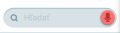 napíšte kľúčový vyhľadávací výraz pre príslušnú kategóriu. Zoznam kľúčových výrazov je uvedený v tabuľke Prehľad kategórií. Počas písania vám systém ponúkne niektoré relevantné miesta, medzi ktorými sú ikonou lupy
napíšte kľúčový vyhľadávací výraz pre príslušnú kategóriu. Zoznam kľúčových výrazov je uvedený v tabuľke Prehľad kategórií. Počas písania vám systém ponúkne niektoré relevantné miesta, medzi ktorými sú ikonou lupy  označené kategórie.
označené kategórie. - Po zvolení požadovanej kategórie budete vidieť zoznam miest zoradených podľa vzdialenosti od vás. Výsledky vyhľadávania tiež môžete zobraziť na mape stlačením náhľadu v hornej časti okna.
- Vyberte svoju cieľovú destináciu a zvoľte Ísť.
| V zahraničí je na niektorých starších verziách Waze možné na vyhľadávanie podľa kategórie použiť tlačítko Kategórie. |
Prehliadanie a voľba trasy
Na Androide a iOS
- Akonáhle zvolíte svoju cieľovú destináciu, otvorí sa oznámenie s ETA (predpokladaný čas príchodu, Estimated Time of Arrival) aj s informáciami o trase a incidentoch na ceste.
- Stlačením tlačítka Trasy (Routes) zobrazíte na prehľadnej mape alternatívne trasy z ktorých môžete zvoliť najvhodnejšiu. Odporúčaná trasa je vždy zobrazená ako prvá. Zvoľte jednu z nich!
- Tlačítkom Ísť cez pridáte do trasy jeden prejazdný bod.
- Po zvolení cesty sa spustí navigovanie.
Posúvaním a zoomovaním mapy môžete vašu trasu prehliadať. Malé farebné body na cestách vo vašom okolí predstavujú jednotlivé ohlásené udalosti. Po kliknutí na ne sa zobrazí informačné okno o udalosti. Ak potrebujete vidieť zoznam navigačných inštrukcií, kliknite na hornú lištu s inštrukciami. Na karte Udalosti na trase tu nájdete všetky aktuálne udalosti, ktoré môžete stretnúť počas jazdy.
Na Windows Phone 8
- Akonáhle zvolíte svoju cieľovú destináciu, otvorí sa oznámenie s ETA (predpokladaný čas príchodu, Estimated Time of Arrival) aj s informáciami o incidentoch na ceste.
- Stlačením Trasy (Routes) zobrazíte viac informácií o trase cesty.
- Odporúčaná trasa je vždy zobrazená ako prvá, potom nasledujú alternatívne trasy. Zvoľte jednu z nich.
- Zobraziť trasy na mape použite tlačítko Mapa (Map) v pravom hornom rohu okna.
- Po zvolení cesty sa spustí navigovanie. Ak potrebujete vidieť zoznam navigačných inštrukcií, kliknite na hornú lištu s inštrukciami. Posúvaním mapy a zoomovaním zobrazenia môžete prehliadať vašu trasu.